上載至電腦和 FTP 伺服器
重播過程中,您可選擇照片上載至電腦或 FTP 伺服器。照片也可在拍攝時自動上載。
連線至電腦或 FTP 伺服器
透過乙太網或使用無線傳送器連線至電腦或 FTP 伺服器。
-
將[]選為[]。
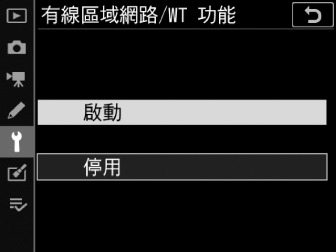
-
當您按下 J 時,相機將使用最近一次使用的網路配置檔案進行連線。若要使用其他配置檔案進行連線,請進入步驟 2。
-
建立連線後,網路名稱將在[]顯示中顯示為綠色。
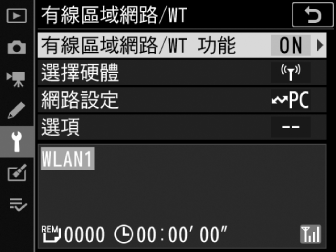
-
若網路名稱未顯示為綠色,請使用電腦的無線網路設定進行連線。
-
-
在[]顯示中選擇一個影像傳送或 FTP 伺服器配置檔案。

-
影像傳送配置檔案以 K 標識,FTP 伺服器配置檔案以 N 標識。
-
當您按下 J 時,相機將退回[]顯示並啟動連線。一旦建立連線,網路名稱將在[]顯示中顯示為綠色。
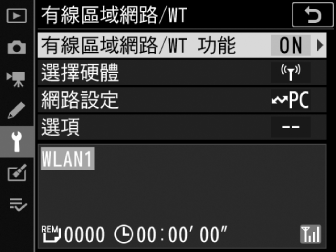
-
若網路名稱未顯示為綠色,請使用電腦的無線網路設定進行連線。
-
用於影像傳送模式下所上載照片的預設檔案夾如下:
-
Windows:\Users\(使用者名稱)\Pictures\Wireless Transmitter Utility
-
macOS:/Users/(使用者名稱)/Pictures/Wireless Transmitter Utility
使用 Wireless Transmitter Utility 可選擇儲存目的地檔案夾。有關詳情,請參見 Wireless Transmitter Utility 線上說明。
選擇照片進行上載
-
按下相機上的 K 按鍵並選擇全螢幕或縮圖重播。
-
顯示或反白顯示您想要上載的照片。
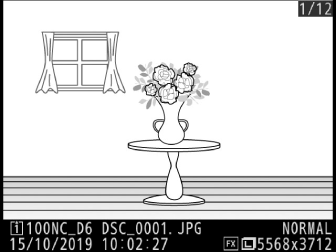
-
按住 J 按鍵並按下多重選擇器的中央。
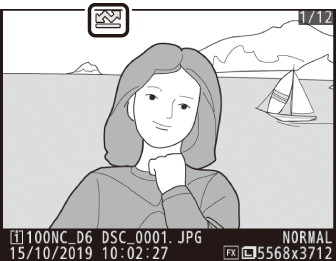
-
照片上將出現一個白色“傳送”(優先上載)圖示。若相機目前已連線至網路,上載將立即開始。
-
否則,上載將在建立連線後開始。
-
重複步驟 2-3 可上載其他照片。
-
-
若要取消選擇照片,請再次按住 J 按鍵並按下多重選擇器的中央。
-
使用重播 i 選單中的[]也可移除傳輸標記。
-
若要移除所有照片的傳輸標記,請使用設定選單中的[] > [] > []。
您也可以透過選擇重播 i 選單中的[]標記目前照片進行上載。
拍攝時上載相片
若要在拍攝時上載新照片,請在設定選單中將[] > [] > []選為[]。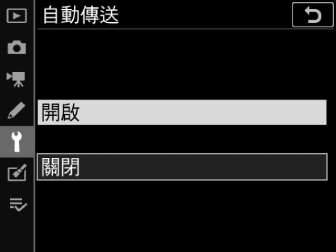
-
僅當相片記錄至記憶卡後上載才會開始。請確保相機中插有記憶卡。
-
短片以及短片拍攝期間所拍相片在記錄完成時不會自動上載。它們必須從重播顯示中上載。
傳輸圖示
上載狀態以傳輸圖示標識。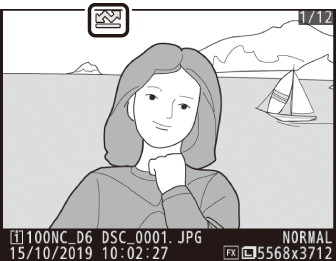
u(白色):傳送(優先上載)
照片已手動選擇用於上載。標有該圖示的照片將在標有 W(“傳送”)的照片之前上載。
W(白色):傳送
照片已選來自動上載,但上載尚未開始。
X(綠色):傳送中
正在上載。
Y(藍色):已傳送
上載完畢。
[有線區域網路/WT]狀態顯示
[]顯示以下資訊:
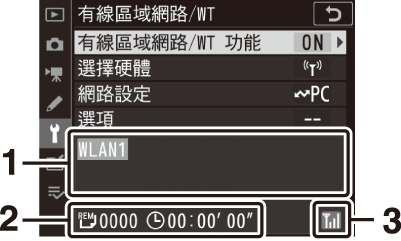
| 1 |
狀態:與主機的連線狀態。建立連線後,配置檔案名稱將顯示為綠色。 檔案傳輸過程中,狀態顯示中將顯示正被傳送檔案的名稱後接“傳送中”。錯誤和錯誤碼也在此顯示(乙太網/無線傳送器故障診斷)。 |
|---|---|
| 2 |
剩餘照片/時間:剩餘照片張數以及傳送剩餘照片所需的時間。剩餘時間僅為估計時間。 |
| 3 |
訊號強度:乙太網連線以 T 標識。當相機連線至無線網路時,該圖示則顯示無線訊號強度。 |
|---|
訊號中斷時,無線傳輸也可能會中斷。一旦恢復訊號,您可透過關閉相機並重新開啟恢復上載帶有“傳送”標記的照片。
在上載過程中,請不要取出記憶卡,也不要斷開乙太網線或無線傳送器的連接。
連線狀態透過相機網路指示器表示。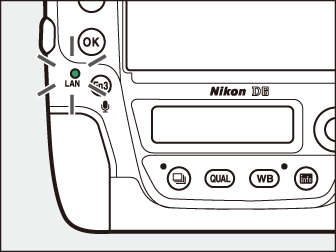
|
網路指示器 |
狀態 |
|---|---|
|
I(熄滅) |
|
|
K(綠色) |
等待連線。 |
|
H(閃爍綠色) |
已連線。 |
|
H(閃爍琥珀色) |
錯誤。 |
相機觀景器中也會顯示連線狀態。相機透過乙太網連線時顯示 T,透過無線網路連線時顯示 U。若發生錯誤,圖示將會閃爍。
TCP 連接埠 15740 和 UDP 連接埠 5353 適用於連線至電腦。若伺服器防火牆未設定為允許存取這些連接埠,檔案傳輸將可能被阻止。
語音備忘會包含在相關照片中一起上載。但是它們不能單獨上載。
請在開始間隔定時拍攝之前選擇一個較長的待機時間,因為若在間隔定時拍攝過程中待機定時超過時效,上載將會中斷。
相機在關閉時將儲存傳輸標記,並在下次開啟時恢復上載。
